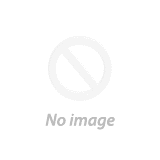CÁCH XÓA SẠCH DỮ LIỆU TRÊN ĐIỆN THOẠI, LAPTOP ĐẾN ĐỒNG HỒ VÀ LOA TRƯỚC KHI RAO BÁN
Thật tệ hại cho những ai quên xóa sạch sẽ từng "mẫu vụn" dữ liệu cá nhân cuối cùng trước khi bán thiết bị.

Một lời khuyên đơn giản: Bạn phải luôn luôn khôi phục cài đặt gốc cho bất kỳ tiện ích nào trước khi đem bán hoặc quyên góp cho tổ chức từ thiện nào đó, hay thậm chí là dành tặng cho bạn bè hoặc thành viên gia đình. Thao tác này không chỉ xóa sạch sẽ mọi dữ liệu nhạy cảm có thể còn "đọng" lại trong thiết bị, mà còn đưa máy trở về trạng thái lần đầu tiên được "bóc hộp".
Dưới đây, chúng ta sẽ cùng tìm hiểu sơ lược về cách khôi phục cài đặt gốc cho hầu hết các món đồ công nghệ, từ smartphone cho đến các thiết bị đeo hay game console. Nếu như bạn chưa thể tìm thấy những đề cập cụ thể về tiện ích cần loại bỏ ở đây, thì hãy tìm kiếm kỹ trong menu Cài đặt của thiết bị, phần thiết lập lại hầu như luôn được định sẵn ở đó.
Trước khi bắt đầu, bạn nên lập ra một danh sách cần lưu ý trước khi thiết lập lại bất cứ thứ gì, đặc biệt nếu đó là một chiếc điện thoại hoặc laptop được bạn sử dụng khá thường xuyên. Những bức ảnh muốn giữ lại đã upload lên đám mây chưa? Đã thực hiện sao lưu các đoạn trò chuyện trong các ứng dụng nhắn tin? Bạn đã kiểm tra kỹ xem mình đã sao lưu những file tài liệu muốn giữ lại trên laptop hay chưa?
Nếu tất cả đều đã ổn. Chúng ta hãy cùng bắt tay vào phần việc chính!
Laptop Windows
Laptop là một trong những thiết bị quan trọng nhất cần khôi phục thật chuẩn xác, vì trong nhiều trường hợp nó sẽ chứa nhiều thông tin nhạy cảm còn hơn điện thoại của bạn. Và đôi khi các thông tin đó được lưu trữ trong các tệp tài liệu hơn là các email đăng nhập mà bạn có thể vô hiệu hóa từ xa.
Bấm vào Start Menu, nhập "reset" ở ô tìm kiếm dưới cùng bên trái của màn hình chính Windows. Một mục có tên "Reset This PC" sẽ hiện ra.
Nếu không, hãy mở Setting trong Start Menu, chọn tab Recovery để hiện ra tính năng khôi phục cài đặt gốc. Nhấn chọn Get Started trong phần Reset This PC, rồi chọn Remove Everything để làm sạch Windows và đưa hệ điều hành về trạng thái như mới.
Nếu bán máy tính cho một người lạ thì sao? Nhấp chọn Change Settings ở trang tiếp theo và sau đó vuốt bật On trong mục Data Erasure. Tùy chọn này khiến cho quá trình khôi phục chủ động xóa sạch tất cả ổ đĩa của máy, ghi đè lên từng kilobyte, vì vậy dữ liệu không thể bị truy hồi dễ dàng thông qua các kỹ thuật khôi phục chuyên sâu forensic.
Một điểm mà Microsoft cực kỳ nịnh người dùng chính là ở khả năng đặt lại PC rất dễ dàng này.
MacBook và máy tính Mac

Có thể bạn đã hy vọng Apple sẽ khiến cho việc khôi phục gốc Macbook hoặc Mac thậm chí còn "nhẹ nhàng" hơn so với những gì Microsoft đã làm, tuy nhiên thực tế lại không như vậy.
Để đặt lại hệ thống, nhấn và giữ Command-R để mở menu khôi phục. Chọn Disk Utility trong menu để hiện ra các ổ đĩa bên trong hệ thống.
Chúng ta cần xóa tất cả các phân vùng cài đặt MacOS trên thanh này. Thực hiện bằng cách nhấp chuột phải và chọn Delete trên từng ổ đĩa hiện hành.
Đây là một cách tiếp cận cũ để khôi phục cài đặt gốc cho PC. Nghe có vẻ hơi chủ quan, nhưng dường như Windows 10 thực hiện phần việc này ấn tượng và hiệu quả hơn.
Sau khi hoàn tất, hãy trở lại Recovery Menu hoặc reset và sử dụng phím tắt Command + R từ lần khởi động mới và chọn Install MacOS.
iPhone và iPad

Đặt lại thiết bị iOS mang đến một tương tác thân thiện hơn nhiều. Điều hướng tới Menu cài đặt, sau đó chọn phần Cài đặt chung.
Ở phần dưới cùng sẽ có tùy chọn Reset (Đặt lại), nhấn chọn "Erase All Content and Settings".
Bạn sẽ cần nhập mật khẩu Apple ID của mình tại đây như một rào cản cuối cùng. Apple vốn luôn cẩn thận với các biện pháp chống trộm của mình. Bạn sẽ cần lấy lại thông tin đăng nhập nếu không thể nhớ mật khẩu của mình trước khi chuẩn bị bán lại thiết bị.
Apple Watch

Cách nhanh nhất và dễ nhất để đặt lại Apple Watch là thực hiện trên chính chiếc đồng hồ của bạn. Chọn General từ Settings Menu, cuộn xuống dưới để tìm tùy chọn Reset.
Tại đây, bạn nhấn chọn Erase All Content and Settings, tính năng này sẽ khôi phục nguyên trạng hoàn toàn Apple Watch.
Ngoài ra, chúng ta cũng có thể thực hiện quy trình này trên iPhone hoặc iPad được ghép nối với Apple Watch. Mở ứng dụng Watch, chọn General ở tab My Watch. Thực hiện phần còn lại như trên đồng hồ, cuộn xuống dưới cùng và chọn Reset.
Google Chromebook
Google mang đến một cách tiếp cận khá "cute" đối với kiểu thiết lập lại hệ điều hành Chromebook của mình. Họ gọi nó là quy trình Powerwash, vì nó không chỉ dành cho những ai muốn bán lại chiếc Chromebook cũ của mình. Thực hiện Powerwash vài tháng một lần có thể giữ cho Chromebook của bạn hoạt động nhanh lẹ.
Có một số cách để bắt đầu quy trình. Nhấn và giữ đồng thời Ctrl + Alt + Shift + "r" từ màn hình đăng nhập để hiển thị hộp Powerwash. Như vậy sẽ khá tiện lợi nếu bạn thậm chí không thể truy cập vào màn hình chính của Chrome OS.
Một cách khác đó là từ màn hình chính của bạn, hãy nhấp vào bảng thông tin hệ thống ở dưới cùng bên phải màn hình, sau đó nhấp vào biểu tượng Settings trông giống như bánh răng để tải vào menu cài đặt của Chrome OS. Chọn Advanced ở phía cuối của trình đơn hiện ra và cuộn xuống cuối danh sách để tìm Powerwash.
Điện thoại và máy tính bảng Android
Tùy thuộc vào phiên bản Android được cài đặt trên thiết bị mà phần tùy chọn đặt lại sẽ có một chút thay đổi. Tuy nhiên, hầu như tất cả phiên bản đều sẽ tương đối giống nhau trong cách thực hiện.
Vị trí tiêu chuẩn để tìm phần khôi phục cài đặt gốc trong điện thoại Android là nằm ở phần System của Settings, nó thường được gọi là Reset Options. Tại đây, bạn sẽ được cung cấp một loạt các kiểu reset, hầu hết trong số đó được thiết kế để giải quyết vấn đề nếu chiếc smartphone bắt đầu dở chứng.
Chúng ta sẽ tìm đến Erase All Data (Factory Reset) hoặc tùy chọn nào tương tự như thế. Thiết bị Android sẽ đưa ra một hoặc hai lời nhắc để đảm bảo rằng bạn không vô tình làm điều này, đồng thời sẽ cần nhập mã PIN để mở khóa.
Còn nếu Reset Options có chút khó tìm? Những gì chúng ta thường làm khi đặt lại Android là nhấn vào nút tìm kiếm trong phần Settings (thường là một chiếc kính lúp ở trên cùng bên phải của màn hình), rồi nhập "reset". Thao tác này sẽ hiển thị các phím tắt có liên quan, sau đó chỉ cần nhấp vào tùy chọn Factory Reset trong menu hiện ra sau đó.
Wear OS

Đồng hồ Wear OS thường có cách khôi phục cài đặt gốc khá giống nhau.
Vuốt xuống từ đỉnh màn hình để hiển thị menu. Nhấn vào nút Settings. Cuộn xuống tìm System và nhấn chọn. Sau đó vuốt nhẹ và chọn Disconnect & Reset.
Microsoft Xbox One
Nhấn vào nút Home trên gamepad Xbox. Chọn biểu tượng bánh răng để chuyển đến Settings Menu. Điều hướng đến phần System, sau đó là Console Info và Reset console.
Tại đây, bạn sẽ thấy các tùy chọn nhắm tới những mục đích khác nhau như là đặt lại có xóa dữ liệu và không phải xóa dữ diệu, chẳng hạn như các thiết lập trò chơi. Chọn Reset and Remove Everything để đưa console trở về trạng thái mặc định.
Sony PS4

Cách đáng tin cậy nhất để khôi phục cài đặt gốc cho chiếc PS4 là thông qua chế độ Safe Mode của nó.
Tắt nguồn máy console của bạn, sau đó nhấn giữ nút nguồn trên chính chiếc PS4 (thay vì gamepad) cho đến khi nghe thấy 2 tiếng bíp. Lúc này thiết bị đang tải vào chế độ Safe Mode.
Thao tác này sẽ mở ra một menu khắc phục sự cố cơ bản bao gồm tùy chọn Initialise PS4 (Reinstall System Software) để có thể factory reset máy PS4. Quá trình sẽ mất một chút thời gian, nhưng là cần thiết khi bạn muốn bán nó.
Nintendo Switch

Có hai cách để đặt lại Nintendo Switch. Đầu tiên là khôi phục cài đặt gốc mà không xóa dữ liệu đã lưu. Đừng dùng cách này nếu bạn đang lên kế hoạch bán Switch của mình, nó sẽ phù hợp hơn cho những tình huống khác.
Trước tiên bạn cần tắt Switch, kế đó hãy nhấn và giữ nút tăng và giảm âm lượng rồi tiếp tục nhấn nút nguồn để bật console. Thao tác này hiển thị màn hình khôi phục cho phép bạn thực hiện khôi phục cài đặt gốc mà không phải xóa file đã lưu.
Để thực hiện reset toàn bộ, hãy bật Nintendo Switch và điều hướng đến System Settings Menu. Đi tới cuối menu và chọn System. Ở cuối của trình đơn hiện ra, bạn sẽ thấy Formatting Options, hiển thị quyền kiểm soát khôi phục cài đặt gốc mà chúng ta đang tìm kiếm.
Máy đọc sách Kindle

Các bước chuẩn bị để bán Kindle sẽ có đôi chút khác biệt so với hầu hết các thiết bị công nghệ khác. Mặc dù có tùy chọn "reset" trong Settings Menu, nhưng phần quan trọng nhất của quy trình lại nằm ở nơi khác.
Đó là bạn cần phải hủy đăng ký thiết bị. Điều này sẽ gỡ bỏ Kindle khỏi tài khoản Amazon của bạn. Từ màn hình Home, chọn Menu sau đó chọn Settings. Chọn Registration, và chọn Deregister (hủy đăng ký).
Thực hiện cả bước reset và hủy đăng ký để đưa chiếc Kindle của bạn trở lại trạng thái còn đóng hộp. Nếu không tìm thấy Settings Menu, hãy nhấn vào phía trên cùng của màn hình, sau đó chọn Settings and All Settings trong cửa sổ hiện ra.
Loa Sonos
Đặt lại loa Sonos không quá quan trọng như yêu cầu trên laptop, nhưng vẫn là một ý kiến hay nếu bạn muốn bán nó đi và tránh việc người mua lại phàn nàn rằng không thể thiết lập được sản phẩm mua về.
Đầu tiên, rút phích cắm của loa và giữ nút Join, Play/Pause hoặc Mute khi bạn cắm lại cáp nguồn. Các nút này sẽ thay đổi tùy thuộc vào kiểu máy.
Tiếp tục giữ nút đó một lúc. Khi quá trình hoàn tất, đèn LED trên loa sẽ nhấp nháy màu xanh lục.
Đồng hồ Garmin Forerunner và Fenix

Quá trình reset của Garmin có thể thay đổi một chút tùy thuộc vào model của bạn, nhưng nó vẫn sẽ tương tự trên các dòng Forerunner, Fenix, Vivoactive và Instinct.
Nhấn giữ nút "Up" hoặc sử dụng màn hình cảm ứng để điều hướng đến Settings Menu. Chọn System và cuộn xuống phần Reset. Chọn Delete Data and Reset Settings trong menu để đặt lại nguyên trạng thiết bị đeo.
Đồng hồ thông minh Huawei và Honor
Huawei và Honor Watch sử dụng chung một phần mềm. Vì thế quy trình thiết lập lại rất giống nhau giữa các model, trừ các fitness band cơ bản của công ty.
Trong Settings Menu, bạn sẽ tìm thấy mục Reset cho phép đặt đồng hồ về trạng thái xuất xưởng. Nhưng lưu ý nên sạc pin đến một mức phù hợp trước khi thực hiện quy trình.
Giang Vu (Tham khảo Wired)